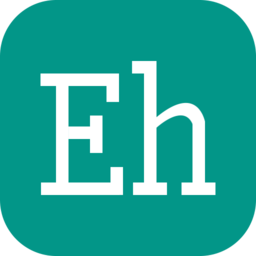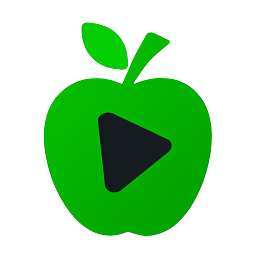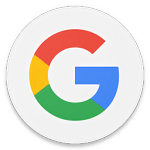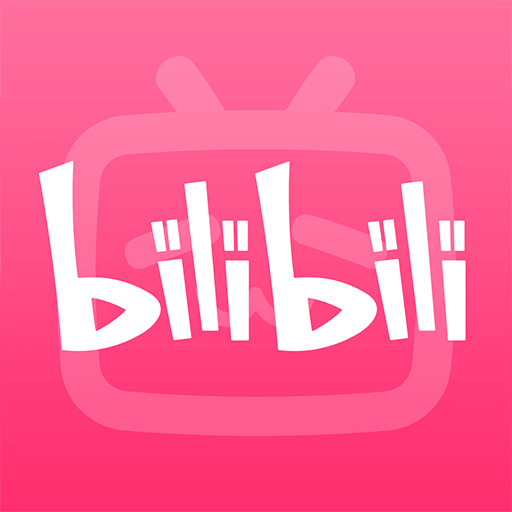轻松学会:将手机照片快速传至电脑的方法
在现代生活中,手机已经成为我们记录生活点滴的重要工具,无论是旅行中的风景、朋友聚会的欢乐瞬间,还是日常生活的琐碎细节,我们都习惯用手机拍摄并保存下来。然而,随着照片数量的不断增加,手机存储空间可能会逐渐变得紧张。为了释放手机内存并更好地管理和备份这些珍贵的照片,将它们传输到电脑里是一个明智的选择。本文将详细介绍几种将手机中的照片传到电脑里的方法,涵盖不同操作系统和设备类型,帮助你轻松实现这一目标。
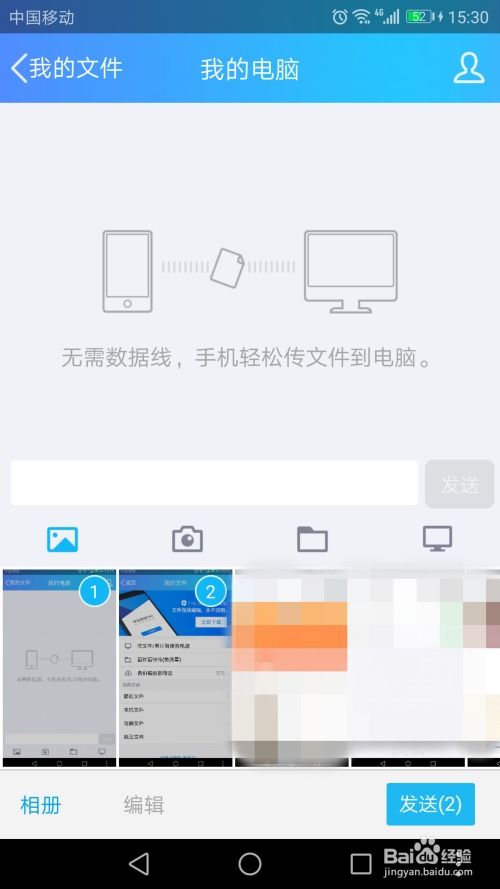
首先,对于使用安卓手机的用户来说,通过数据线连接手机和电脑是最直接、最常用的方法之一。你需要一根适合手机型号的USB数据线,将手机和电脑连接起来。连接后,手机屏幕上通常会弹出一个选项菜单,询问你希望以何种方式连接设备。在这里,选择“传输文件”或“文件传输”模式,这样电脑就能识别到手机作为一个外部存储设备。接下来,在电脑上打开“我的电脑”或“文件资源管理器”,你会看到一个代表手机的图标,双击打开它,就可以浏览到手机内部存储中的各个文件夹了。通常情况下,照片会被保存在“DCIM”或“Pictures”文件夹中,你可以直接将这些照片复制到电脑的任意位置。

除了数据线连接,安卓手机还支持通过无线方式将照片传输到电脑。例如,使用蓝牙功能。虽然蓝牙传输速度相对较慢,但它不需要额外的硬件支持,只需确保手机和电脑都开启了蓝牙功能,并且处于可被发现的状态。然后,在手机上选择要传输的照片,通过蓝牙分享给电脑。不过,需要注意的是,并非所有电脑都内置了蓝牙模块,如果你的电脑没有,你可能需要购买一个蓝牙适配器来扩展这一功能。
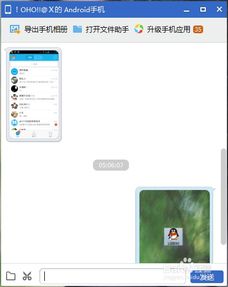
另外,利用云服务也是安卓手机用户将照片传到电脑的一个便捷途径。许多安卓手机品牌都提供了自家的云服务,如华为的华为云、小米的小米云等。你可以在手机设置中开启云服务,并设置自动备份照片的选项。这样,照片就会被上传到云端服务器。之后,你只需在电脑上登录相应的云服务账号,就可以下载这些照片了。此外,第三方云服务如谷歌相册、百度网盘等也提供了类似的功能,你可以根据自己的喜好和需求选择合适的云服务。
对于苹果手机用户来说,将照片传输到电脑同样有多种方法。最常用的是通过iTunes软件。首先,你需要在电脑上安装最新版本的iTunes。然后,使用USB数据线将iPhone连接到电脑。在iTunes中,点击设备图标进入设备管理页面,选择“照片”选项。在这里,你可以选择同步照片的方式,比如从特定文件夹中选择照片进行同步,或者选择将整个照片库同步到iPhone。不过,我们的目的是将手机中的照片传到电脑里,所以应该选择“将照片从iPhone传输到电脑”的选项。iTunes会开始同步过程,将选中的照片复制到电脑上。
除了iTunes,苹果还提供了AirDrop(隔空投送)功能,允许在不同苹果设备之间无线传输文件。要使用AirDrop将照片从iPhone传到电脑,你需要确保两者都开启了蓝牙、Wi-Fi和AirDrop功能,并且处于彼此的通信范围内。然后,在手机上选择要传输的照片,点击分享按钮,在出现的设备列表中选择你的电脑。电脑屏幕上会弹出一个对话框,询问你是否要接受这些照片,点击“接受”即可。
此外,iCloud也是苹果手机用户备份和传输照片的强大工具。你可以在iPhone上开启iCloud照片库功能,这样照片就会自动上传到iCloud服务器。之后,在电脑上登录iCloud官网或使用iCloud for Windows软件,就可以访问并下载这些照片了。iCloud不仅提供了便捷的照片管理功能,还能跨设备同步照片,让你随时随地都能查看和分享你的美好瞬间。
除了上述方法外,还有一些第三方软件和应用可以帮助你将手机中的照片传到电脑里。例如,微信和QQ等社交软件都支持文件传输功能,你可以在手机和电脑之间互传照片。不过,这种方法可能受限于文件大小和传输速度,对于大量照片来说可能不是最高效的选择。另外,一些专门的照片管理软件和云服务提供商也提供了手机到电脑的照片传输服务,它们通常具有更强大的照片管理功能,如自动分类、去重、编辑等,可以帮助你更好地整理和保护你的照片。
总的来说,将手机中的照片传到电脑里有多种方法可供选择,你可以根据自己的实际情况和需求选择最适合自己的方式。无论是通过数据线连接、无线传输还是云服务备份,都能帮助你轻松实现照片的迁移和管理。记得定期备份和整理你的照片,以免因设备故障或数据丢失而遗憾地失去这些珍贵的记忆。同时,也要注意保护个人隐私和信息安全,避免将照片泄露给未经授权的人员或机构。
新锐游戏抢先玩
游戏攻略帮助你
更多+-
03/13
-
03/13
-
03/13
-
03/13
-
03/13